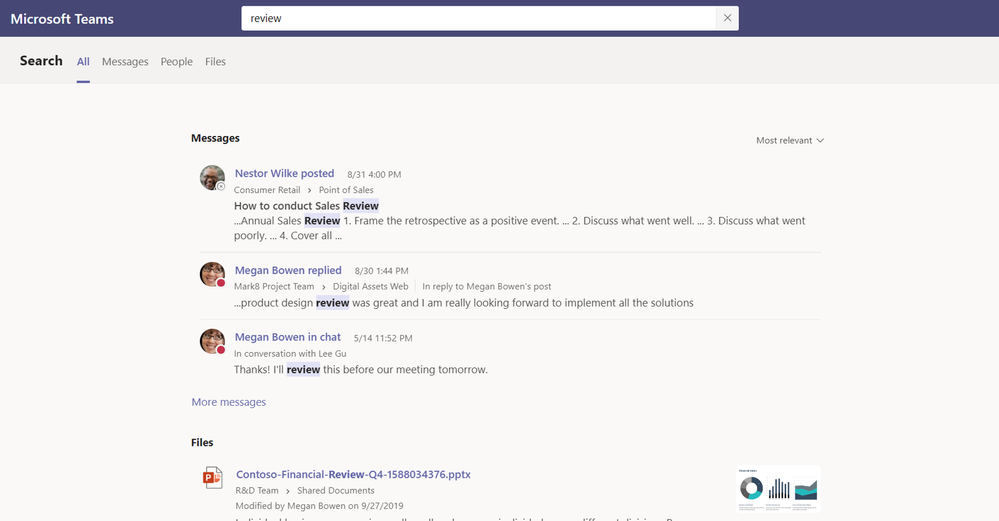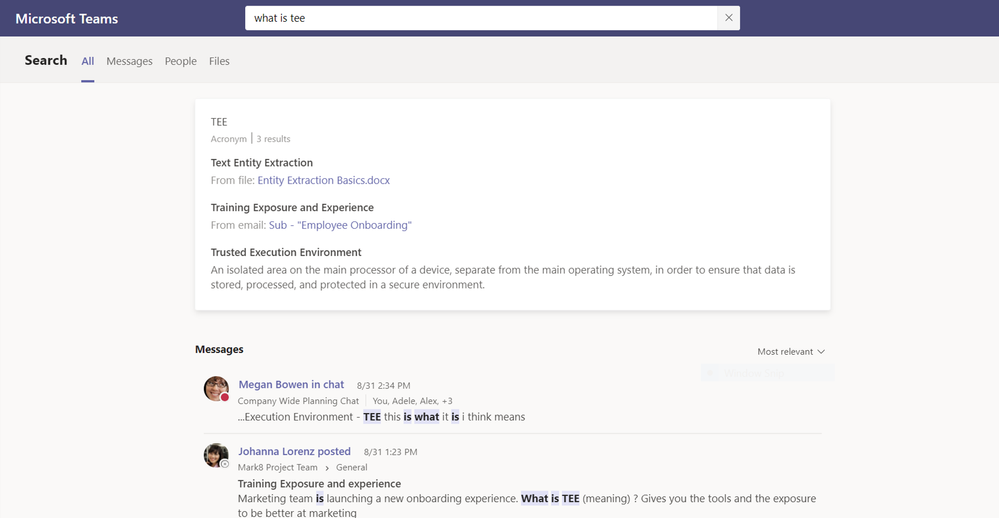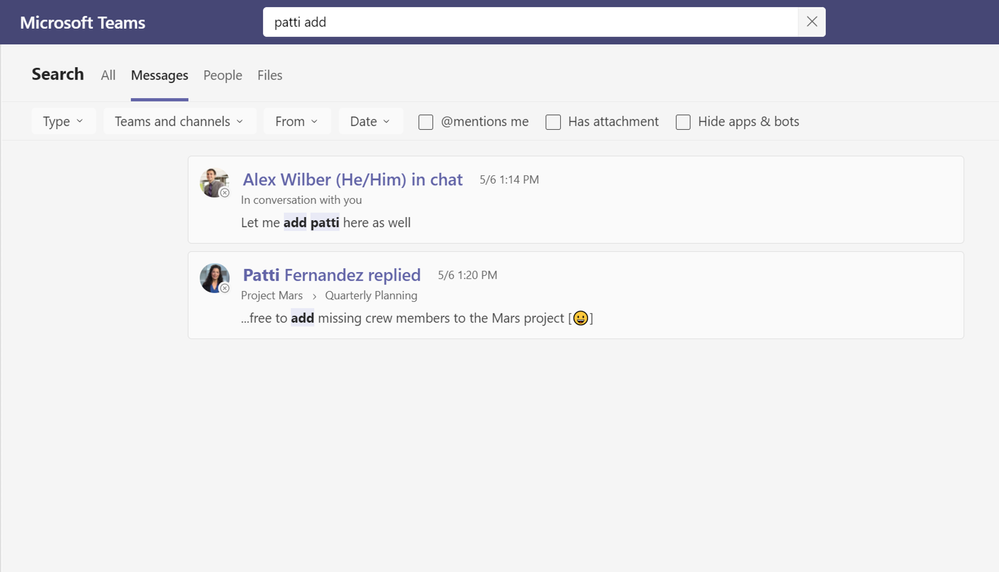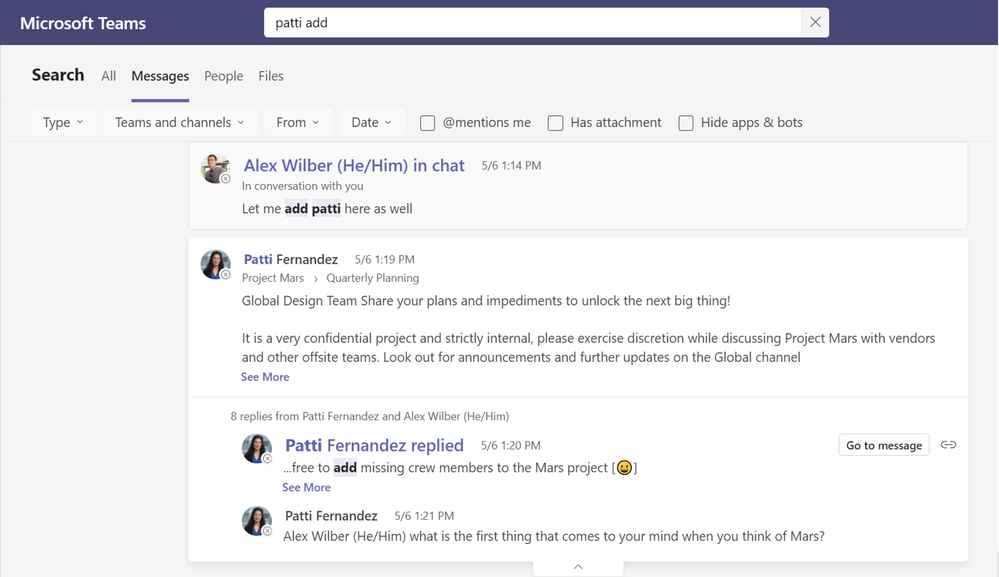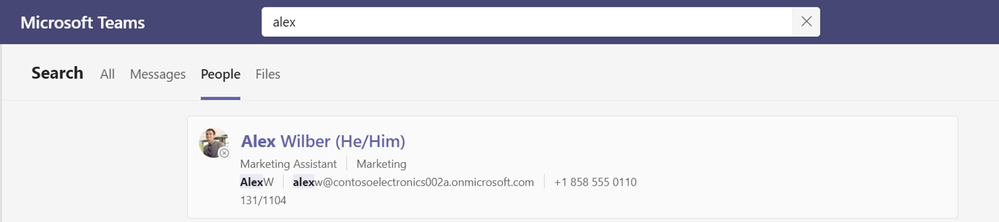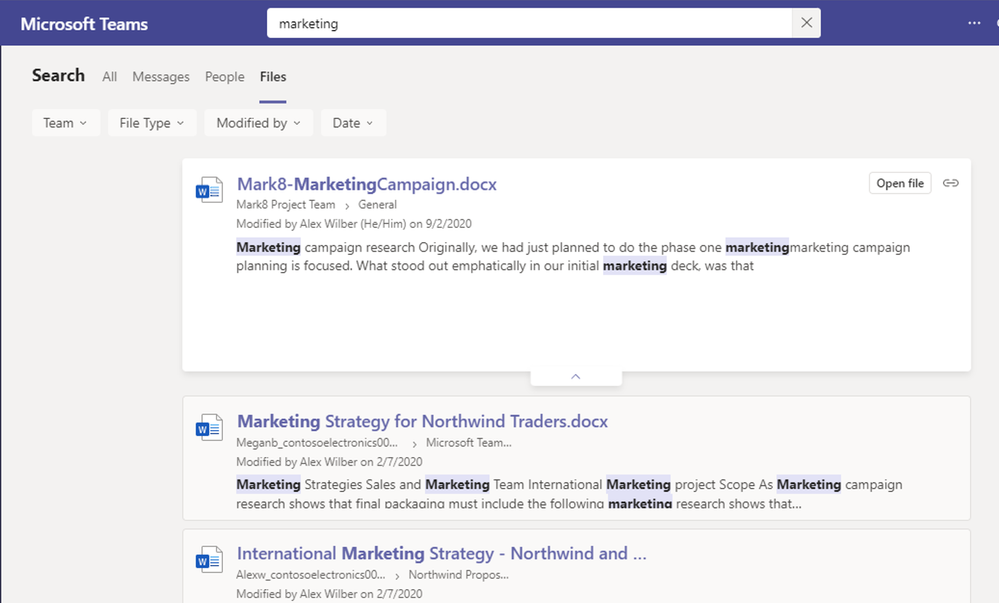Microsoft 在 Microsoft Teams 上引入了改進的搜索結果體驗
4分鐘讀
發表於
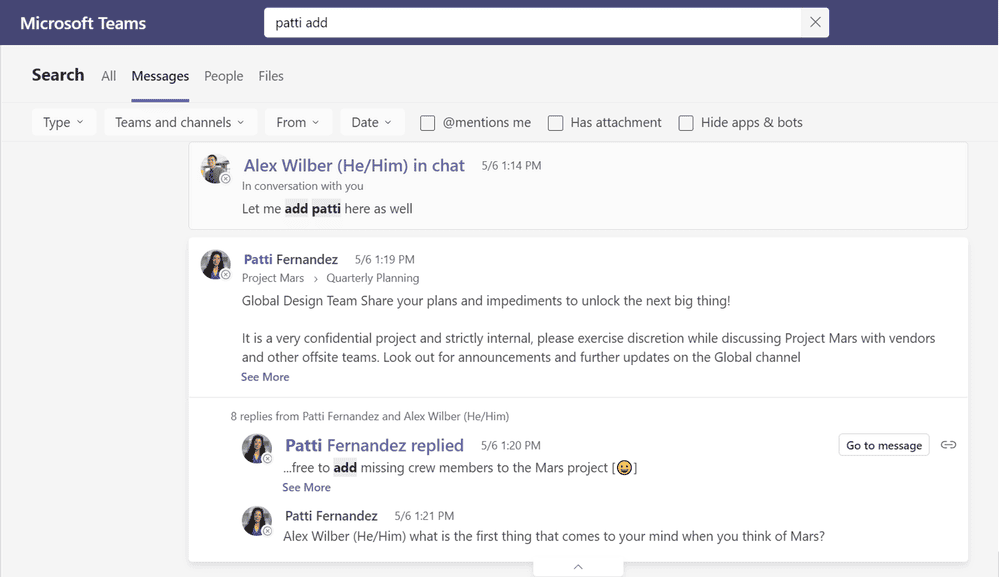
Microsoft 已宣布改進 Microsoft Teams 的搜索結果體驗。 該公司表示,在需要時找到所需的信息至關重要,這就是為什麼他們重新設想了 Microsoft Teams 搜索結果頁面,以使其更容易、更快,並且與你習慣於使用其他 Microsoft 產品的搜索體驗更加一致.
[lwptoc title=”Microsoft Teams 上的新搜索體驗” width=”40%” float=”right”]
新的 Teams 搜索結果體驗具有重新設計的用戶界面,其中有四個選項卡與用戶最常搜索的信息類型對齊:所有、消息、人員和文件。 使用人工智能,搜索以易於閱讀的整頁格式顯示最相關的結果。 Microsoft 還添加了一個新的問答搜索選項,使您可以在搜索欄中鍵入問題並獲得高可信度的答案。
新的“全部”頁面
當您不確定在哪裡可以找到所需信息時,“全部”是您的起點。 當您搜索所有內容時,您會從整個 Teams 中獲取最相關的結果,包括來自消息、人員和文件的結果。 在下面的示例中,在搜索欄中鍵入“review”會顯示來自消息和文件的結果。
新的所有頁面
如果您要查找的信息是特定問題的答案,例如“首字母縮略詞 TEE 代表什麼?”,該怎麼辦? 如下一個示例所示,只需在搜索欄中輸入您的問題。 頁面頂部會出現一個新部分,其中包含最相關的結果。
“全部”頁面上的問答搜索
新的“消息”頁面:
消息是 Teams 中搜索最多的信息,重新設計的消息選項卡通過僅返回來自消息的結果來加速和簡化您的搜索,而無需篩選來自人員或文件的無關結果。 在消息頁面的搜索欄中輸入您的關鍵詞,如下圖所示,然後快速掃描結果以找到您要查找的消息。 您可以通過選擇消息類型、日期和其他屬性來進一步過濾結果。
使用“消息”頁面頂部的過濾器進一步細化結果
對於較長的消息,結果會顯示與搜索匹配的對話部分的片段。 單擊特定消息結果以展開並完整查看它。
消息 帶有擴展消息的頁面以獲取更多上下文
新的“人”頁面:
在當今分散的勞動力中,能夠輕鬆找到有關同事的關鍵信息(例如位置、團隊、電子郵件和電話)非常重要。
使用人員選項卡,您可以僅使用人員姓名的一部分進行快速搜索。 另外,您可以單擊結果直接與該人開始對話。
員工 頁
新的“文件”頁面:
如下例所示,當您使用重新設計的文件選項卡進行搜索時,您會在一個地方看到所有結果,包括文件信息,以及文件中與您的搜索匹配的信息片段。 就像在消息頁面上一樣,文件搜索結果可以擴展以顯示更多可用的匹配片段,從而為您節省多次點擊。
具有擴展結果的文件頁面
定制和可發現的過濾器:
除了重新設計搜索頁面以更快地為您帶來更好的結果外,Microsoft 還添加了一組擴展的過濾器,以便從您的搜索一開始就獲得更有針對性的結果。 如以下示例所示,您可以使用這些過濾器按類型、位置、人員、日期等確定結果範圍。 您可以按應用程序和機器人、特定日期之間、基於提及或修改者等排除消息。此外,如果您決定擴大搜索範圍,只需單擊一下即可清除所有過濾器。
關鍵詞 在消息頁面上
關鍵詞 在文件頁面上
在 Teams 中搜索的專業提示:
1. 要在聊天或頻道中開始搜索,只需在 Windows 中按 CTRL+F 或在 Mac 中按 CMD+F。
2. 想要更豐富的Messages搜索結果,可以使用Keyword Query Language (KQL)。 以下是 Teams 支持的一些修改器。 (提醒:冒號和搜索詞之間沒有空格。)
從:
在:
主題:
發送:
下一步是什麼
微軟表示,未來用戶將能夠直接從搜索結果頁面進行操作。 這和更多將在未來的更新中出現。
資源: Microsoft微軟